LINEのメンションを使いこなそう!
公開日:
:
最終更新日:2024/12/09
LINE, スマホ・タブレット, ソフトウェア・アプリ, よくある相談

LINE(ライン)をする際に人数が多かったり会話が盛んなグループトークだと、特定の相手にメッセージを送った際に他の会話に紛れて読んでもらえなかったり・・・なんてことがあると思います。
そんなとき、「メンション」を使えば、特定の相手を名指ししてメッセージを送ることができるんです!
今回は、2つの方法をご紹介します。
LINE関連の記事はこちら▼
「パソコンでSNSを使ってみよう② ~LINE編~」:https://ringlog.info/5368
「パソコンでLINEを送ってみよう!」:https://ringlog.info/7605
「パソコン版LINEでは新規登録が出来ない⁈」:https://ringlog.info/5826
「LINE通話の便利機能」:https://ringlog.info/6357
「オススメ!役立つ、便利、楽しいLINE公式アカウント5選」:https://ringlog.info/7683
「通訳はLINEにおまかせ 」:https://ringlog.info/2679
相手の名前をタップする方法
グループ内の、メッセージを送りたい相手の名前をタップ。
するとメッセージ入力欄に「@~~」と表示されます。


あとはメッセージを書いて送信すればOK。

@を入力する方法
メッセージ入力欄に「@」と入力。
候補が表示されますのでメッセージを送りたい相手をタップ。
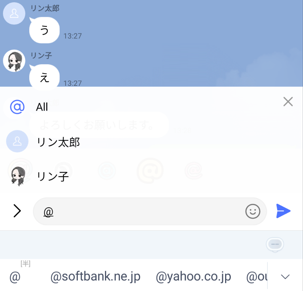
同じようにメッセージを入力すればOK!
お好きな方をお使いください!
メンションされた側には太文字で表示されます。
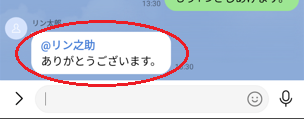
ちなみに複数の相手にメンションすることも可能です。

以上がメンションの方法です。
非常にシンプルですが必須と言える機能。
2つ目の@を名前の頭に入力する方法は、LINE以外のSNS(エスエヌエス)でも使えます。
ぜひ試してみてください!
担当:保立
\\ この記事でも問題点が解決しなかった場合は… //
リングロー公式LINEでは、パソコンやスマートフォンに関する操作方法についてチャットでご質問いただけます。
こちらの記事で解決しなかった場合はぜひLINEにてご連絡ください!
リングローに関するお得な情報や、新商品・新サービスの情報もいち早くお届けします。
▼お友だち登録はこちらから▼

————————————————————–
リングロー株式会社では、今回のようなIT機器に関するご相談を承っております。
オフィスソフト・プリンター・デジカメ等どんなお問い合わせでも大丈夫です。
ご相談・お問い合わせはサポートセンターまでお電話ください!
▼よくいただくお問い合わせ
・オフィスソフトの使い方がわからない
・プリンターを購入したものの、接続方法がわからない
・スマホの写真をパソコンに取り込みたい
・突然、ネット接続が切れてしまった
・キーボードが反応しなくなってしまった
・オンライン会議への参加方法がわからない
また、何度でも電話・メールのご相談可能で無期限の保証もセットになった中古パソコン「R∞PC(アールピーシー)」も販売しています。
「R∞PC」に関するご質問もお気軽にご連絡ください。
【サポートセンター】
受付:10:00~17:00(月~金/祝日含む)
TEL:0120-956-892
詳細は以下の画像をクリック↓

関連記事
-

-
クラウド・ストレージとは
クラウド・ストレージなどのクラウド・サービスがだいぶ定着してきたように感じます。 &n
-

-
Windows10障がい者のための機能!~後編~
Windows10(ウインドウズテン)には様々な障がいのある人がすぐに使えて便利な機能が標
-

-
これは便利!スマホからパソコンへデータを送る方法まとめ
スマホを使って、書類や写真などのデータを制作することも増えてきました。スマホとパソコンをう
-

-
スマホからガラケーに戻る理由
スマートフォンを活用することで、仕事がいつでもどこでも行える環境を作ることができるようになり
-

-
Internet Explorerから他のブラウザへ移行③ ~Fire Fox~
今回はInternet Explorer(インターネット エクスプローラー)からFire
-

-
ショートカットを作成してシャットダウンを高速化する方法!
PCをシャットダウンする際、多くの方は「スタートボタン」→「電源ボタン」→「シャットダウン
-

-
Google Chromeで画面上に黒い四角が出てくる場合の対処方法②
前回は、Google Chrome(グーグルクローム)で生じる不具合の対処方法をご紹介しました。
-
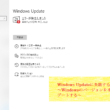
-
Windows Updateに失敗するときの対処法 ~Windowsのバージョンを手動でアップデートする~
前回は、Windows Updateとはどのようなものか、また何のために必要なのかというこ
-

-
スマホを着こなせ!新感覚モバイルホルダー「slipin」
筆者は、先日スマートフォンをiPhone 6s Plusに機種変更しました。 iPhone 6
-
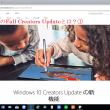
-
Windows 10 のFall Creators Updateとは?①
先月17日、Windows 10の新しいアップデート、「Fall Creators Update









